Word neizdrukā lapas krāsu. Kā izveidot krāsu lapu programmā Word
- Kāpēc man ir nepieciešams, lai uz Vārda izveidotu nevēlamu lapu?
- Viedais veids, kā Word lapā mainīt lapas krāsu
- Kā izveidot krāsu logu programmā Word (slinks)
- Tagad jūs zināt vairāk triku vairāk ...
- Uzrakstiet rakstu vietnē!
- Mainiet fona aiz teksta
Informācija:
Apmeklējiet VKontakte grupa . Profesionāls humors un noderīga informācija. Regulāras publikācijas par 1C un citas interesantas tēmas.
Vispirms es vēlos pateikt, ko darīt krāsu lapa Word ir ļoti vienkāršs. Microsoft Word ļauj iestatīt vēlamo fonu no lapas tikai dažu sekunžu laikā. Bet pirms paskaidrot, kā to izdarīt, redzēsim, KĀPĒC mums ir nepieciešams veidot lapu krāsainu?
Kāpēc man ir nepieciešams, lai uz Vārda izveidotu nevēlamu lapu?
Parasti lapas Word krāsa tiek mainīta, lai padarītu dokumentu skaistāku. Diemžēl daudzi nesaprot, ka lapas fona maiņa no standarta baltas uz citu var radīt vairākas problēmas. Pirmkārt, ir vērts apsvērt, vai jūs drukāsiet krāsu dokumentu? Ja tā, tad ko? Ja izveidosiet Word dokumentu drukāšanai parastā melnbaltā biroja printerī, labāk ir nekavējoties atteikties no krāsu lapām, jo jebkura cita krāsa, kas nav melna, vienkārši pārvēršas pelēktoņu (toņu) pelēkā krāsā un nevis skaists dokuments jūs redzat monitora ekrānā, jūs saņemsiet muļķības.
Ja jūs drukājat uz krāsu ierīci, jūs varat, bet jūs izmantojat daudz tonera, jo tas ir parasts lapas aizpildījums. Ņemot vērā izejmateriālu cenas krāsu printeriem, ir vērts apsvērt iespēju mainīt lapas krāsu tieši Vārdā .
Bet, ja vēlaties atteikties Word dokuments PDF formātā viss ir kārtībā - varat mainīt lapas pamatnes krāsu, kā vēlaties.
Bija svarīga raksta daļa, bet bez JavaScript tas nav redzams!
Viedais veids, kā Word lapā mainīt lapas krāsu
Ja jums ir nepieciešams tikai krāsu fons, bet ne krāsains teksts, ieteicams vienkārši izmantot drukāšanu uz krāsaina papīra vai kartona, ko var iegādāties jebkurā kancelejas veikalā. Tādā veidā jūs varat viegli izveidot krāsu lapas. Teksts nebūs krāsains, bet tas nav nepieciešams.
Kā izveidot krāsu logu programmā Word (slinks)
Bet, patiesībā, tas, ko jūs, iespējams, meklējat, bija tas, kā tieši mainīt dokumentu fonā. Iet uz izvēlnes "Lentes" sadaļu "Lapas izkārtojums" un atlasiet "Lapas krāsa" tur, tad nolaižamajā izvēlnē atlasiet vajadzīgo krāsu. Es šeit nedosu attēlu - tas viss ir ļoti primitīvs. Savos kursos es, protams, izskaidroju šīs lietas, bet šajā rakstā es gribēju pievērsties tam, kā mainīt lapas fona krāsu, kā arī domāt par to, kāpēc tas ir nepieciešams. Šādas domas rada labāku izpratni par to, ko jūs darāt.

vietne_
Tagad jūs zināt vairāk triku vairāk ...
Parādītā metode lapas fona maiņai Vārdā nav vienīgā. Vārds slēpj daudzus noslēpumus, kuru attīstība prasa laiku. Ja jūs vēlaties strādāt programmā profesionāli, tas ir, lai izveidotu labi izstrādātus dokumentus un, turklāt, ātri, tad neesiet slinki lasīt labu pamācību Microsoft Word. Tie, protams, ir diezgan biezi, bet rezultāts pārsniegs visas cerības.
Par slinks, es varu piedāvāt savu pilnu video kursu Microsoft Word. Tā ir speciāli izveidota apmācībai no nulles līdz pilnīgai programmas attīstībai. Taču nepietiek ar visu 40 stundu skatīšanu - viss ir jāpārbauda paralēli. Tas ir, kad jūs pārtraucat izšķērdēt laiku, meklējot informāciju internetā.
Uzrakstiet rakstu vietnē!
Jūs varat saskaņā ar sadarbības noteikumiem šajā izglītības projektā. Ja jums patīk un zināt, kā rakstīt, tas jums dos ienākumus.
Ja vēlaties izveidot fonu savam darbam, tas ne vienmēr būs neviena cietā krāsa. Jūs varat izveidot šādu šedevru, ko jūs to rādīsiet visiem saviem draugiem! Šajā rakstā es jums pastāstīšu, kā padarīt lapas krāsainu fonu, substrātu un kādus citus veidus, kā veidot savu darbu.
Uzmanību! Visi iestatījumā aprakstītie iestatījumi tiks atspoguļoti, konfigurējot tos tikai dokumenta elektroniskajā versijā . Drukājot pat priekšskatījums var radīt izkropļotu skatījumu uz to, kā dokuments izskatīsies uz papīra. Drukas rezultāts var būt ļoti pārsteidzošs!
Pakalpojumu izvēlnē - Opcijas - Drukāt cilnē pārbaudiet fona krāsas un rakstus. Ja jums vispār nav fona, tas var palīdzēt.
Daudzi saskaras ar fona drukāšanas problēmu. Es neatradu skaidru atbildi uz jautājumu, kāpēc programmā Word 2003 fons ir nepareizi izdrukāts. Es piedāvāju savu ceļu, lai atrisinātu šo problēmu.
Dažreiz teksta dokumentu MS Word ir nepieciešams, lai pievienotu kādu fonu, lai padarītu to spilgtāku, neaizmirstamu. To visbiežāk izmanto, veidojot tīmekļa dokumentus, bet to var izdarīt ar vienkāršu teksta failu.
Atsevišķi ir vērts atzīmēt, ka jūs varat veidot fonu programmā Word vairākos veidos, un katrā gadījumā dokumenta izskats būs vizuāli atšķirīgs. Par katru no šīm metodēm mēs pastāstīsim tālāk.
Šī metode ļauj jums izveidot lapu Word krāsā, un tas nav nepieciešams, lai tas jau saturētu tekstu. Viss, kas jums nepieciešams, var tikt izdrukāts vai pievienots vēlāk.
1. Dodieties uz cilni „Dizains” ( “ Word izkārtojums” programmā Word 2010 un iepriekšējās versijās; programmā Word 2003 nepieciešamie instrumenti šim nolūkam ir cilnē “Formāts” ), noklikšķiniet uz pogas “Lapas krāsa” , kas atrodas “ Lapas fons .
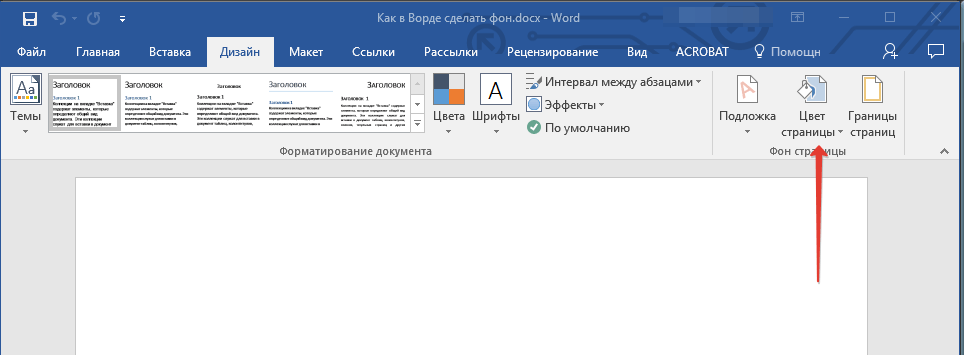
2. Izvēlieties lapas atbilstošo krāsu.

Piezīme. Ja standarta krāsas neatbilst jums, varat izvēlēties jebkuru citu krāsu shēmu, izvēloties “Citas krāsas” .

3. Mainīsies lapas krāsa.
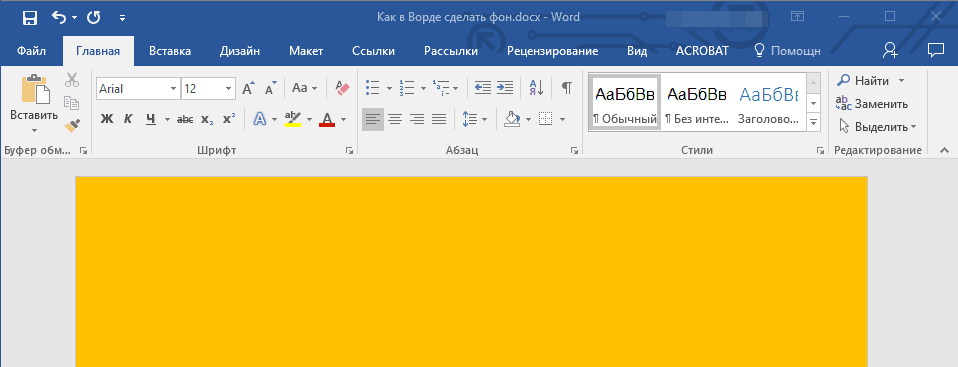
Papildus parastajai fona fonai varat izmantot arī citas aizpildīšanas metodes kā lapas fonu.
1. Noklikšķiniet uz pogas „Lapas krāsa” (cilne „Dizains” , “Lapas fons” ) un atlasiet “Citas piepildīšanas metodes” .
2. Pārslēgšanās starp cilnēm atlasiet lapas aizpildīšanas veidu, kuru vēlaties izmantot kā fonu:

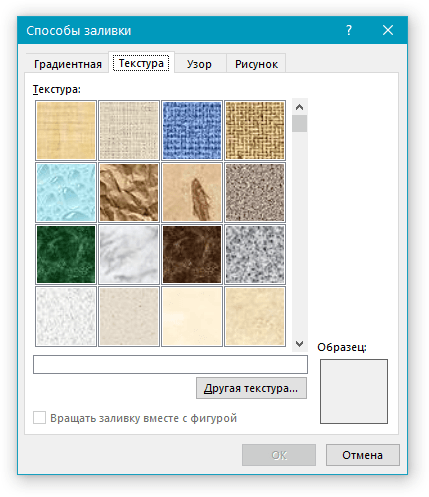
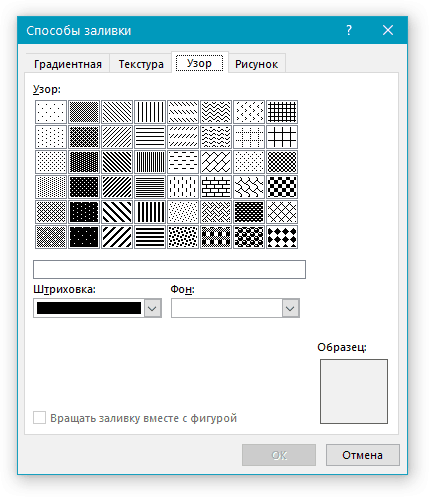
- Attēls (varat pievienot savu attēlu).
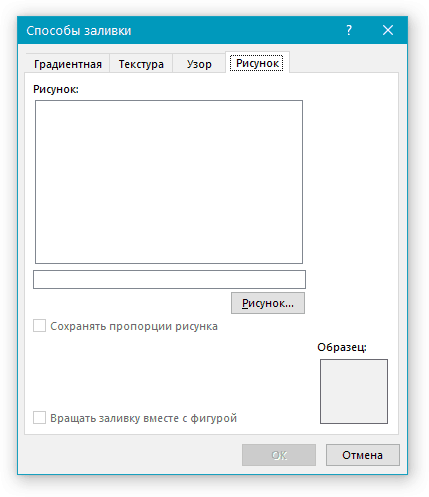
3. Lapas fons mainīsies atkarībā no izvēlētā aizpildīšanas veida.
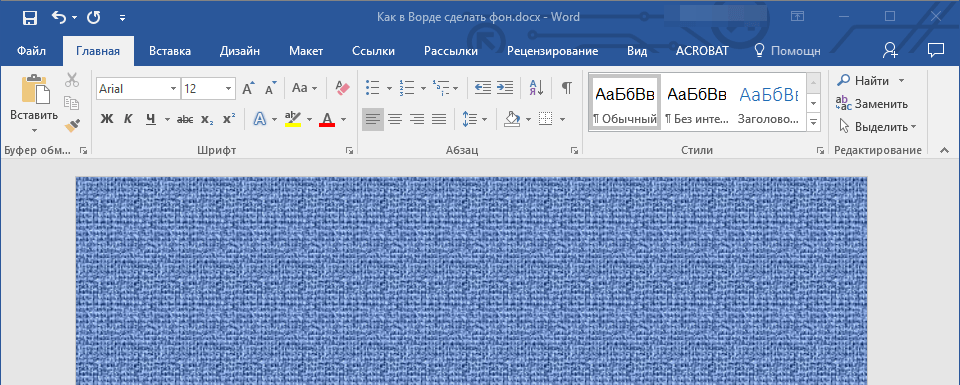
Mainiet fona aiz teksta
Papildus fonam, kas aizpilda visu lapas vai lapu apgabalu, varat mainīt Word fona krāsu tikai tekstam. Šim nolūkam varat izmantot vienu no diviem rīkiem: “Teksta atlases krāsa” vai “Aizpildīt” , ko var atrast cilnē „Sākums” (agrāk „Lapas izkārtojums” vai “Formāts” , atkarībā no izmantotās programmas versijas).
Pirmajā gadījumā teksts tiks aizpildīts ar izvēlēto krāsu, bet attālums starp līnijām paliks balts, un pats fons sāksies un beigsies tajā pašā vietā, kur teksts. Otrajā daļā teksts vai viss teksts tiks aizpildīts ar cietu taisnstūra bloku, kas aptvers teksta aizņemto laukumu, bet beigsies / sākas līnijas beigās / sākumā. Jebkuras šīs metodes aizpildīšana neattiecas uz dokumenta laukiem.
1. Izmantojiet peli, lai izvēlētos teksta daļu, kuras fonu vēlaties mainīt. Lai atlasītu visu tekstu, izmantojiet taustiņus “CTRL + A” .
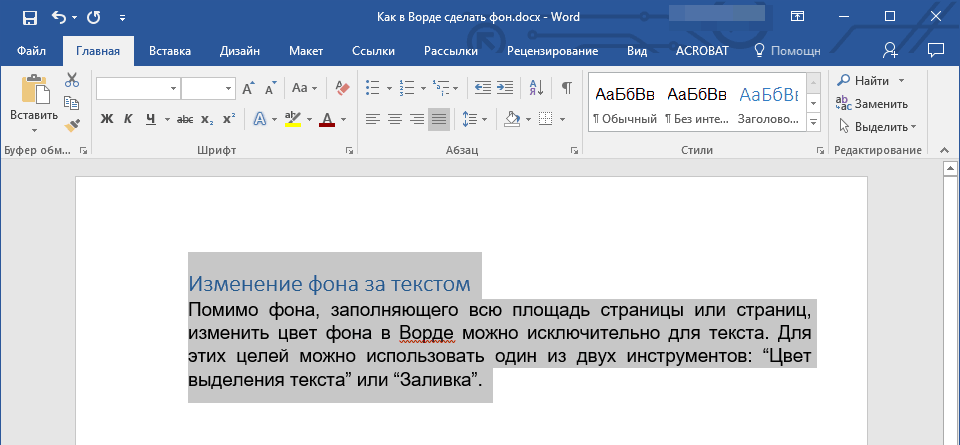
2. Veiciet kādu no šīm darbībām:
- Noklikšķiniet uz pogas „Teksta izvēle” , kas atrodas grupā „Fonts”, un atlasiet atbilstošo krāsu;
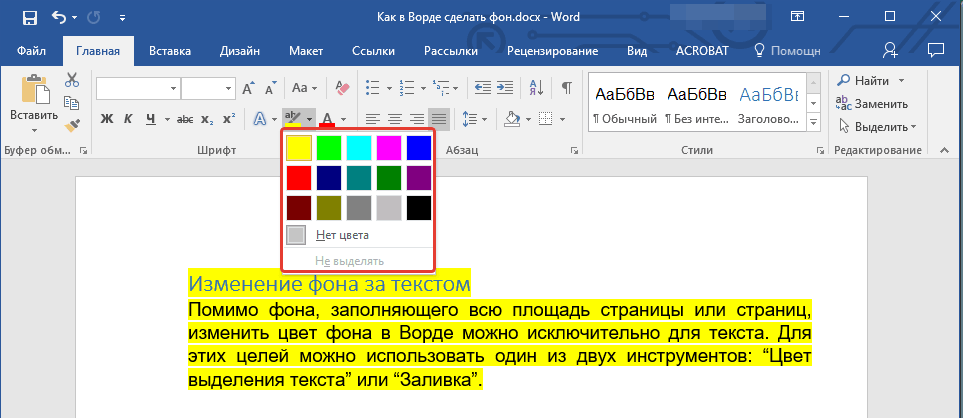
Word teksts ir caurspīdīgs attēls, teksts, simbols, uzraksts, attēls utt., Kas atrodas aiz teksta. Fonu var izmantot dokumentiem, paziņojumiem utt. Jūs varat izmantot fonu, lai aizsargātu autortiesības, rakstot vārdus aiz teksta, piemēram, „Sample” vai ievietojiet e-pasta adresi, uzņēmuma logotipu utt.
Vārds Word ir atšķirīgs.
Jūs varat mainīt lapas krāsu.
Varat izveidot dažādas lapas.
Varat ievietot vārdus "Sample", "Draft", e-pasta adresi. pasts utt.
Varat ievietot attēlu, fotoattēlu, citu attēlu.
Jūs varat pielāgot substrātu pats, uzrakstīt savu tekstu utt.
Word Word fons tiek saukts par “Substrātu”. Šī funkcija ir cilnē Lappuses fona sadaļa Lappuses izkārtojums programmā Word 2007. Un programmā Word 2013 šīs funkcijas atrodas cilnē Dizains.
Fonu var veidot visā lapā, viss dokuments. Noklikšķiniet uz pogas "Substrate". Parādītajā logā “Printed underlay” (Drukāts apakšslānis) novietojiet atzīmi blakus vārdam “Picture” (attēls), ja nepieciešams ievietot attēlu, fotoattēlu, attēlu kā fonu ”. Parādītajā logā nospiediet pogu "Izvēlēties" un izvēlieties vajadzīgo attēlu no mapes. Varat izvēlēties skalu, atzīmēt vārdus “discolor”, lai zīmējums nebūtu spilgts. Noklikšķiniet uz "OK".
Ja jums ir nepieciešams rakstīt tekstu fonā Word , dialoglodziņā "Drukāšanas substrāts" atzīmējiet vārdu "Teksts". Mēs rakstām tekstu, izvēlamies fontu, izmēru, krāsu, teksta izkārtojumu utt. Noklikšķiniet uz "OK".
Lai noņemtu fonu programmā Word , noklikšķiniet uz pogas "Substrāts" - "Noņemiet pamatni".
Par substrātu izlasiet rakstu "Grāmatzīme" lapas izkārtojums Word programmā. "
Programmā Word 2013 tika izmantota funkcija “Papildu pamatnes no Office.com”, lai lejupielādētu citus apakšizklājumus. Jūs varat mainīt lapas krāsu programmā Word , noklikšķinot uz pogas “Lapas krāsa” un atlasot vēlamo krāsu vai aizpildīšanas metodi.
Notīrīt vārdu fonu .
Ir situācijas, kad mums ir nepieciešams ielīmēt kopētu tekstu krāsu lapā. Teksts tika ievietots, bet aiz teksta nav krāsains fons, bet balts. Piemēram, tā. Kā noņemt balto fonu aiz teksta, skatiet rakstu "Clear Word Format".
Lai padarītu robežas visā Word lapā , noklikšķiniet uz pogas Page Borders. Dialogā Vārdu logs 2007 “Šādas grāmatzīmes”. 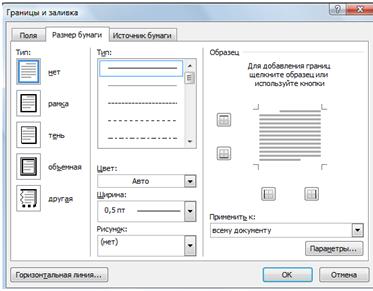 Dialoglodziņā Word 2013 trīs robežas ir "Borders and Shading".
Dialoglodziņā Word 2013 trīs robežas ir "Borders and Shading".
Grāmatzīmju funkcijas programmā Word ir vienādas, tikai nosaukums ir atšķirīgs.
Kā ievietot tekstu rāmī .
Cilne "Robeža" (programmā Word 2007 - "Lauki") - ievietojiet robežas ne visā lapā, bet atlasītās lapas daļā. Piemēram, viņi atlasīja lapas daļu, uzstādīja šādas robežas, izvēlējās rāmi. Varat izvēlēties jebkuru vienu vai vairākas definētas robežas. Piemēram, tikai apakšējā vai sānu robeža. Mēs to izvēlējāmies. 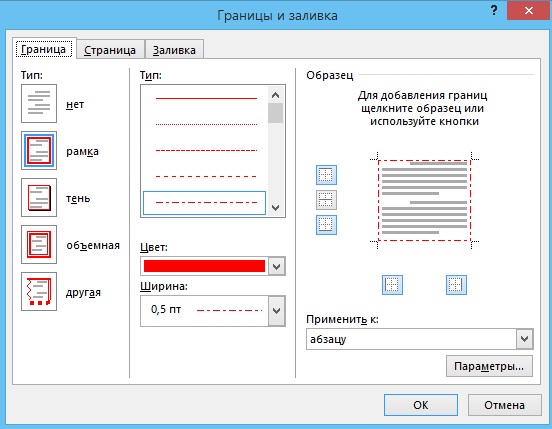 Noklikšķiniet uz "OK". Izrādījās, ka šāds rāmis. Tā nav tabula, bet gan fons, piemēram, tas notiks. Lai noņemtu šādas robežas, jums jāizvēlas vieta pie šīm robežām, tad dialoglodziņā "Robežu un aizpildīšana" cilnē "Robeža" noklikšķiniet uz pogas "Nē". Noklikšķiniet uz "OK".
Noklikšķiniet uz "OK". Izrādījās, ka šāds rāmis. Tā nav tabula, bet gan fons, piemēram, tas notiks. Lai noņemtu šādas robežas, jums jāizvēlas vieta pie šīm robežām, tad dialoglodziņā "Robežu un aizpildīšana" cilnē "Robeža" noklikšķiniet uz pogas "Nē". Noklikšķiniet uz "OK".
Lai iestatītu rāmi visā lapā, atveriet dialoglodziņu "Robežu un aizpildīšana" cilnē "Lapa" ("Papīra izmērs").
Šeit jūs varat izvēlēties robežu veidu, līnijas platumu, kuru veido mūsu rāmis. Piemēram, iestatiet šādi. 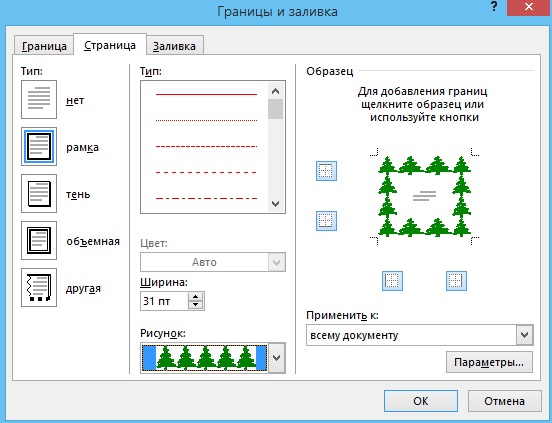 Tā izrādījās.
Tā izrādījās. 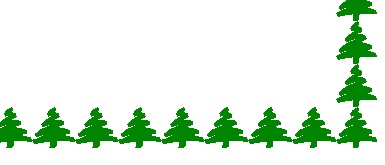 Un šeit viņi izvēlējās zīmējumu ar zvaigznīti un viļņiem.
Un šeit viņi izvēlējās zīmējumu ar zvaigznīti un viļņiem. 

Kā mainīt visas lapas krāsu, mēs apspriedām iepriekš.
Un šeit, cilnē “Aizpildīt” (“Papīra avots”), varat aizpildīt konkrētu, izceltu lapas daļu. Piemēram, tā.
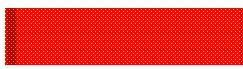 Vai arī tā.
Vai arī tā. 
Kā pielietot fonu, lapas robežas, veidot burtu zīmolu, skatiet rakstu "Letterhead. Headers and footers in Word".
Lai noņemtu fonu programmā Word, visas robežas, pamatnes, aizpildes , dodieties uz vienām un tām pašām funkcijām un tajā pašā dialoglodziņa cilnē, kurā to visu instalējāt, atlasiet "noņemt apakšslāni" vai "nē". Ja, lai iestatītu robežas, aizpildiet, atlasīto lapas daļu, tad, lai tos noņemtu, atlasiet vēlreiz.
Ūdenszīmes Word .
Word ir vēl viena fona versija - tā ir ūdenszīmes. Ūdenszīme ir caurspīdīgs attēls, logotips, uzraksts uz lapas, kas ir drukāta ar dokumentu. Tas ir labs veids, kā aizsargāt pret kopēšanu un pēc tam ielīmēt to citā vietā, saglabājot autortiesības.
Pirmais veids.
Iestatiet pamatni. Jūs varat pielāgot savu substrātu. Mēs uzskatījām šo iespēju iepriekš.
Otrais variants.
Lai izveidotu ūdenszīmes, printera iestatījumos ir jāatzīmē šī funkcija.
Nospiediet pogu "Birojs", atlasiet funkciju "Drukāt", nospiediet parādītajā logā pogu "Drukāt". Dialoglodziņa sadaļā "Printeris" noklikšķiniet uz pogas "Rekvizīti". Atvērtajā logā dodieties uz cilni “Izkārtojums” un sadaļā “Ūdenszīme” izvēlieties vajadzīgo. Izejiet no visiem atvērtajiem logiem, noklikšķinot uz pogas "OK". 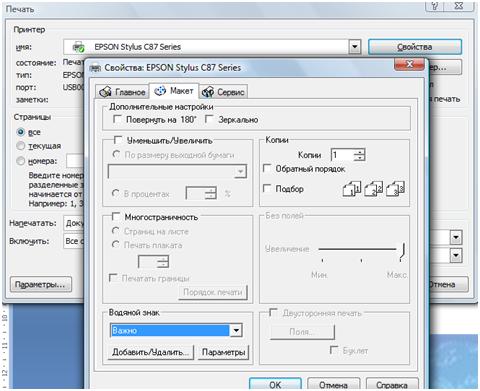 Programmā Word varat kombinēt dažādas funkcijas, lai mainītu fonta krāsu un lapu. Piemēram, izveidojiet zilo lapu un balta krāsa Fonts vai krāsu lapā iezīmējiet krāsu un frāzes fonu un fonu. Kā to izdarīt, skatiet rakstu "Grāmatzīme" Home "."
Programmā Word varat kombinēt dažādas funkcijas, lai mainītu fonta krāsu un lapu. Piemēram, izveidojiet zilo lapu un balta krāsa Fonts vai krāsu lapā iezīmējiet krāsu un frāzes fonu un fonu. Kā to izdarīt, skatiet rakstu "Grāmatzīme" Home "."
Word programmā varat instalēt vāka lapu dokumenta pirmajā lapā, kā to izdarīt, kā strādāt ar šādu lapu, skatiet rakstu “Vārda titullapa”.
Kā izdrukāt tabulu, vārdus ar kolonnu, spoguli, teksta izvēli, bezmalu, kā izveidot duplekso drukāšanu utt., Izlasiet rakstu "Kā drukāt Word".
skati
Kāpēc man ir nepieciešams, lai uz Vārda izveidotu nevēlamu lapu?Bet pirms paskaidrot, kā to izdarīt, redzēsim, KĀPĒC mums ir nepieciešams veidot lapu krāsainu?
Kāpēc man ir nepieciešams, lai uz Vārda izveidotu nevēlamu lapu?
Ja tā, tad ko?
